
- •Лабораторная работа № 1
- •1. Ввод исходных данных задачи:
- •2. Решение задачи осуществляется при помощи надстройки "Поиск решения", которая вызывается из меню «Сервис»:
- •Порядок выполнения работы
- •1. Ввод исходных данных
- •1.1., 1.2 Создание экранной формы и ввод в нее условия задачи
- •1.3 Ввод зависимостей математической модели в экранную форму Ввод зависимости для цф
- •Ввод зависимостей левых частей ограничений
- •Проверка правильности введения формул
- •2. Решение задачи
- •2.1. Задание характеристик цф
- •2.2 Ввод ограничений и граничных условий Задание ячеек переменных
- •Задание граничных условий для допустимых значений переменных
- •Задание ограничений
- •2.3 Установка параметров решения задачи
- •Запуск задачи на решение
Ввод зависимостей левых частей ограничений
Левые части ограничений задачи (1.1) представляют собой сумму произведений каждой из ячеек, отведенных для значений переменных задачи (B3, C3, D3, E3), на соответствующую ячейку, отведенную для коэффициентов конкретного ограничения (B10, C10, D10, E10 – 1-е ограничение; B11, C11, D11, E11 – 2-е ограничение и B12, C12, D12, E12 – 3-е ограничение). Формулы, соответствующие левым частям ограничений, представлены в табл.1.1.
Таблица 1.1
Формулы, описывающие левые части ограничения модели (1.1)
Левая часть ограничения |
Формула Excel |
|
=СУММПРОИЗВ(B$3:E$3;B10:E10) |
|
=СУММПРОИЗВ(B$3:E$3;B11:E11) |
|
=СУММПРОИЗВ(B$3:E$3;B12:E12) |
Как видно из табл.1.1, формулы, задающие левые части ограничений задачи (1.1), отличаются друг от друга и от формулы (1.4) в целевой ячейке F6 только номером строки во втором массиве. Этот номер определяется той строкой, в которой ограничение записано в экранной форме. Поэтому для задания зависимостей для левых частей ограничений достаточно скопировать формулу из целевой ячейки в ячейки левых частей ограничений. Для этого необходимо:
поместить курсор в поле целевой ячейки F6 и скопировать в буфер содержимое ячейки F6 (клавишами "Ctrl-Insert");
помещать курсор поочередно в поля левой части каждого из ограничений, то есть в F10, F11 и F12, и вставлять в эти поля содержимое буфера (клавишами "Shift-Insert") (при этом номер ячеек во втором массиве формулы будет меняться на номер той строки, в которую была произведена вставка из буфера);
на экране в полях F10, F11 и F12 появится 0 (нулевое значение) (см. рис.1.2).
Проверка правильности введения формул
Для проверки правильности введенных формул производите поочередно двойное нажатие левой клавиши мыши на ячейки с формулами. При этом на экране рамкой будут выделяться ячейки, используемые в формуле (рис.1.4 и 1.5).
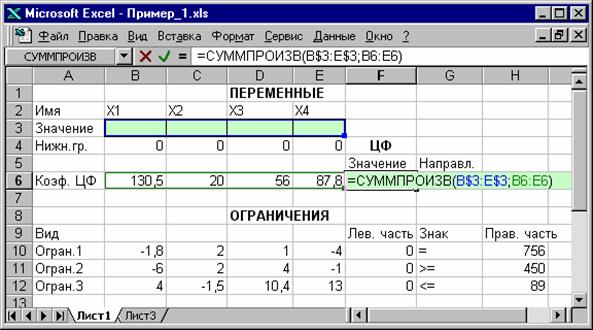
Рис.1.4. Проверка правильности введения формулы в целевую ячейку F6

Рис.1.5. Проверка правильности введения формулы в ячейку F12 для левой части ограничения 3
2. Решение задачи
2.1. Задание характеристик цф
Решение задачи ЛП осуществляется с помощью надстройки "Поиск решения", которая вызывается из меню "Сервис" (рис.1.6):
поставьте курсор в поле "Установить целевую ячейку";
введите адрес целевой ячейки $F$6 или сделайте одно нажатие левой клавиши мыши на целевую ячейку в экранной форме задачи;
введите направление оптимизации ЦФ, щелкнув один раз левой клавишей мыши по селекторной кнопке "максимальному значению".

Рис.1.6. Окно "Поиск решения" задачи (1.1)
2.2 Ввод ограничений и граничных условий Задание ячеек переменных
В окно "Поиск решения" в поле "Изменяя ячейки" введите адреса $B$3:$E$3. Необходимые адреса можно вносить в поле "Изменяя ячейки" и автоматически путем выделения мышью соответствующих ячеек переменных непосредственно в экранной форме.
